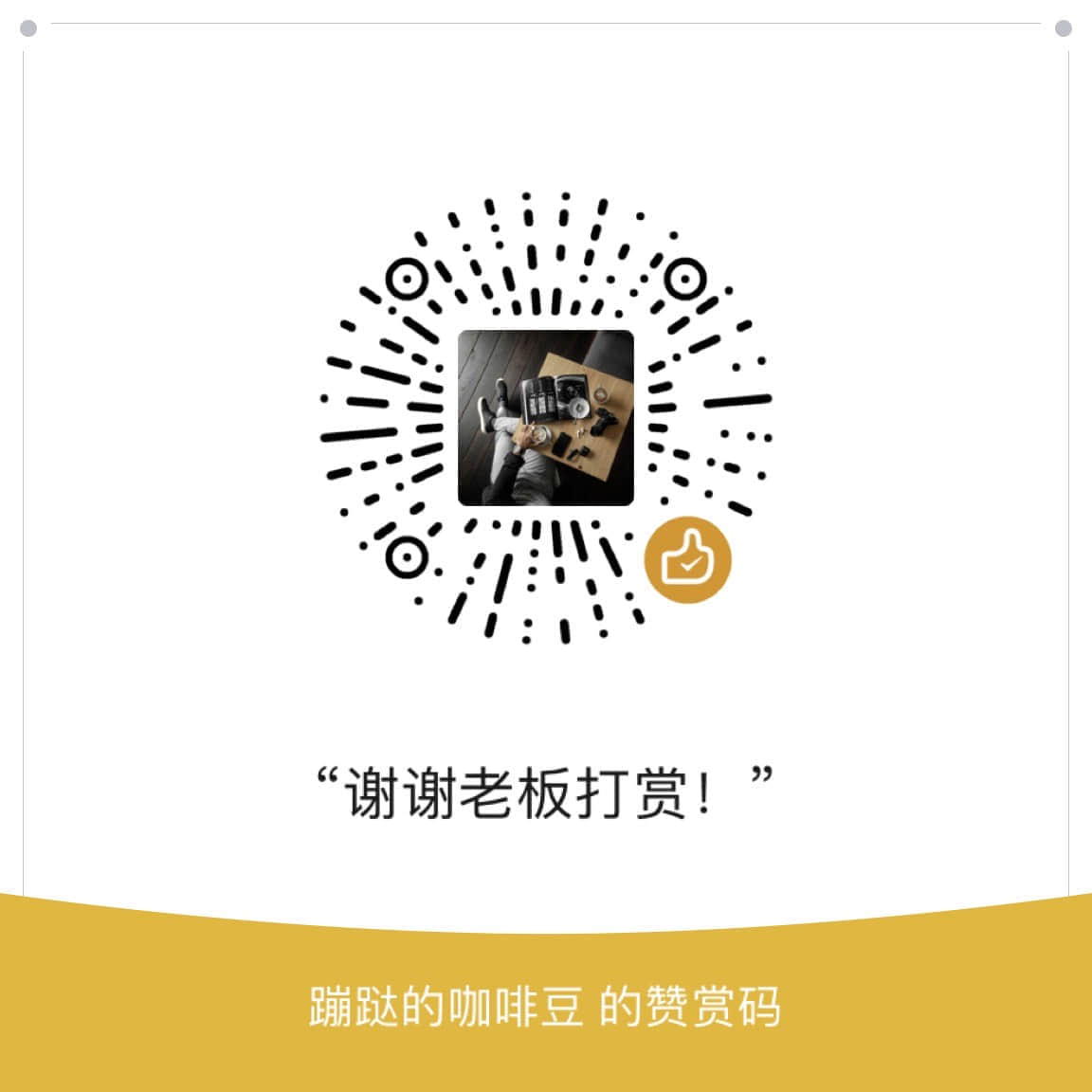Quick Switcher ++
2023年5月3日大约 3 分钟
插件简介:
Quick Switcher++,是一款快速切换的插件,可以用来做系统快速切换的替代品。功能更加丰富,推荐使用。
注意
功能:
- 按标题而不是文件名查找文件
- 在当前文件内快速跳转到标题,子标题或者其他标记。
- 导航到笔记中的符号(画布节点、标题、主题标签、链接、嵌入)
- 在打开的编辑器和侧面板之间导航
- 在配置的工作区之间快速切换
- 在已加星标的笔记之间导航
- 运行Obsidian命令
- 导航到相关文件
有下面几种切换模式
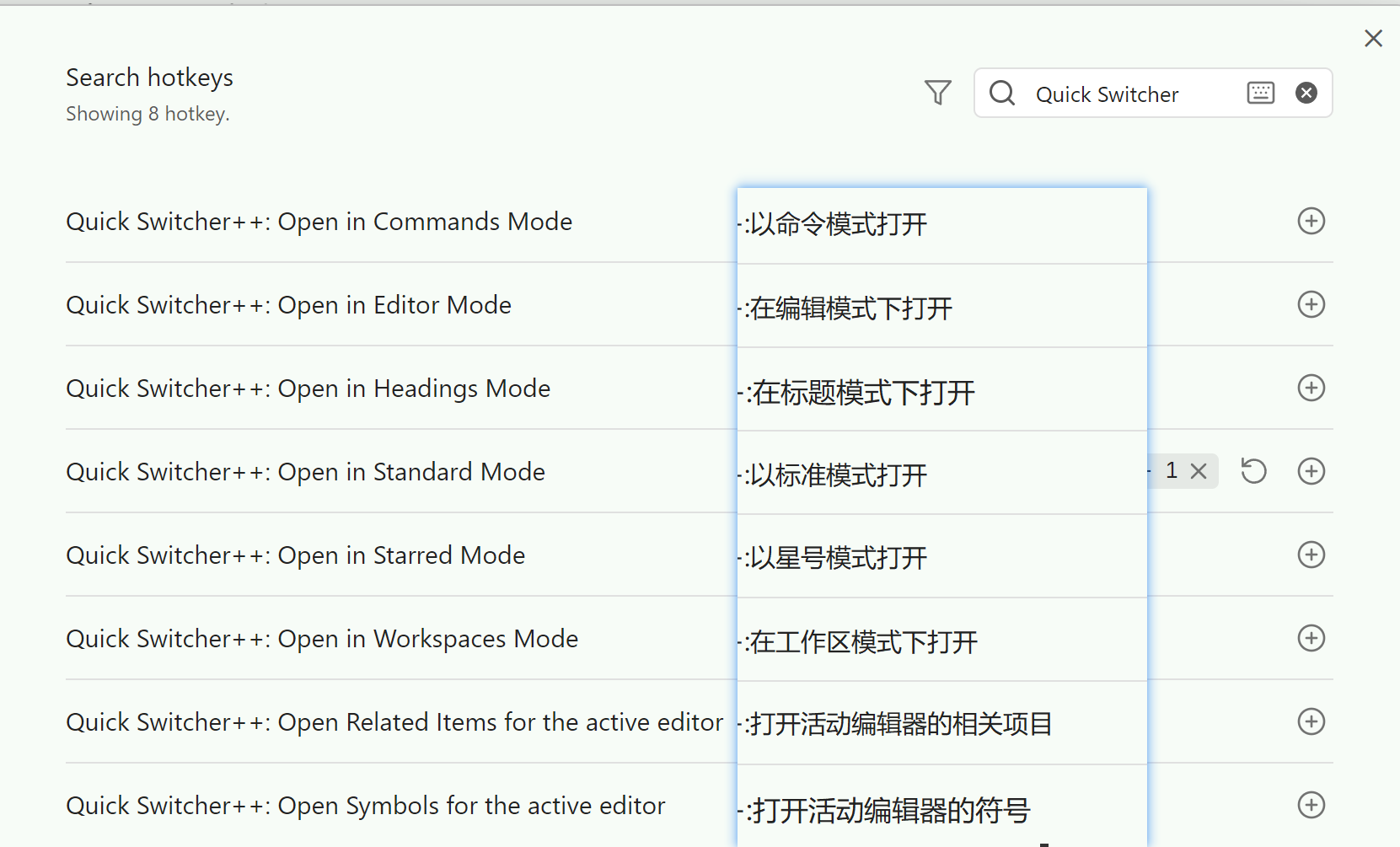
搜索标题
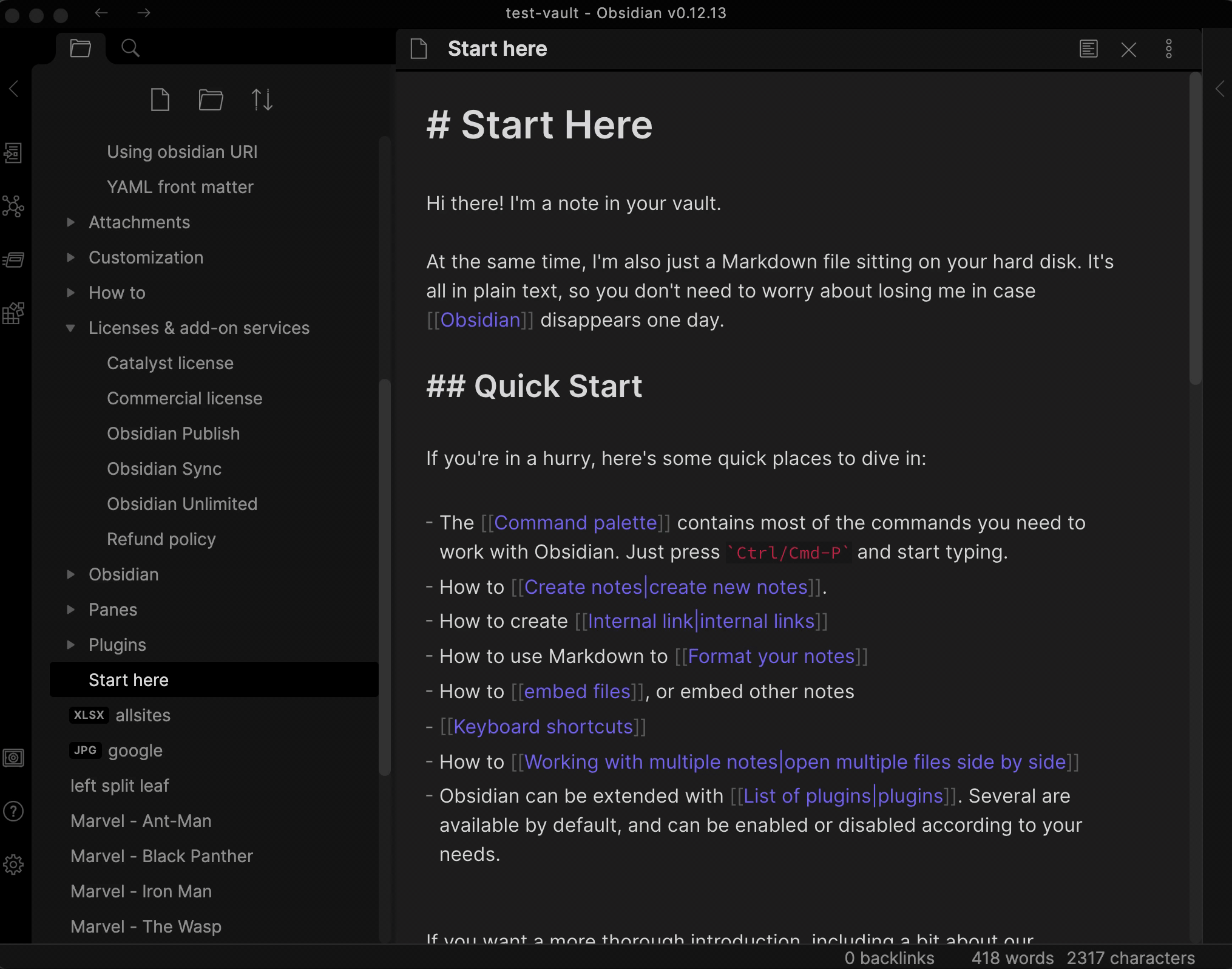
符号导航
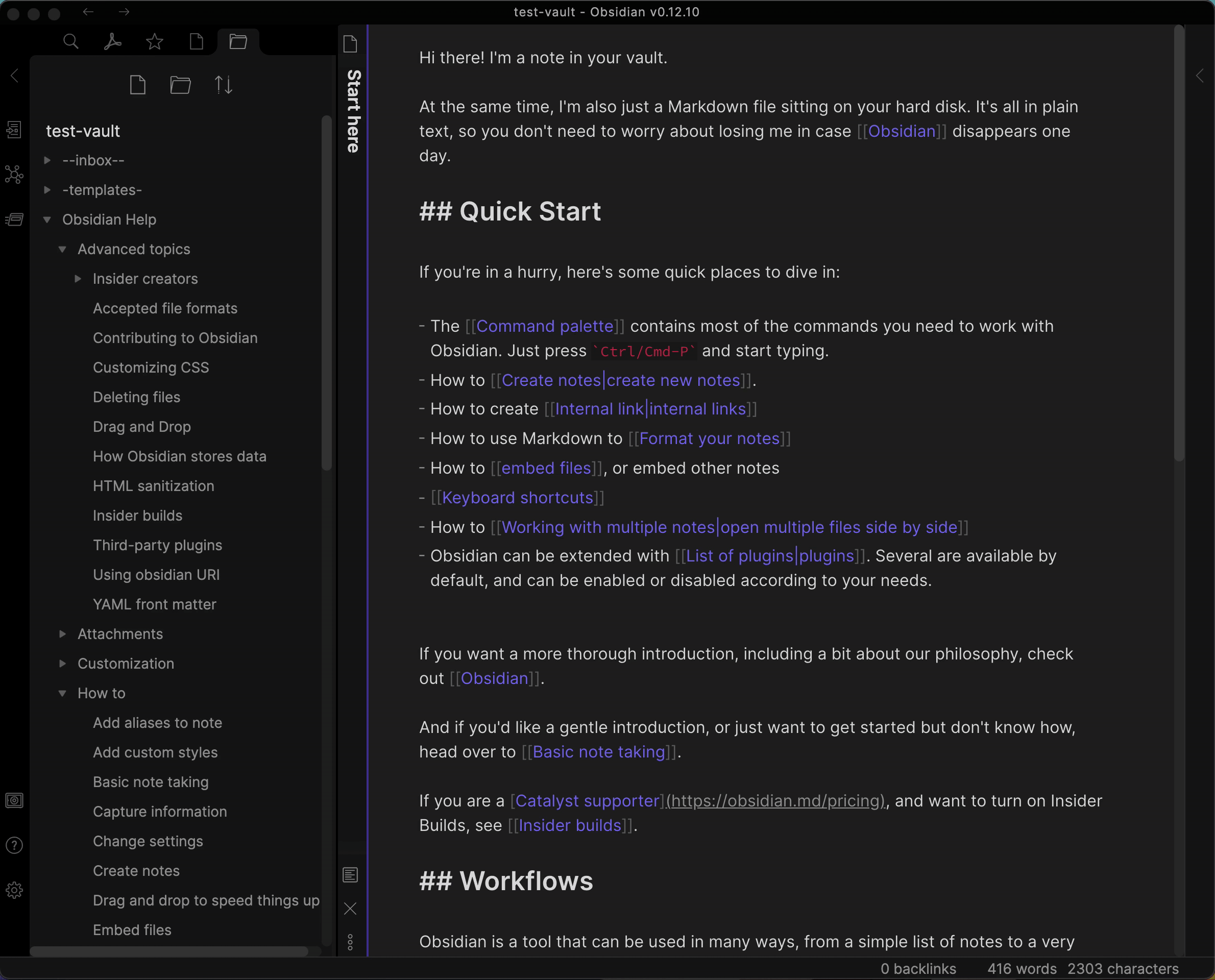
编辑器导航:
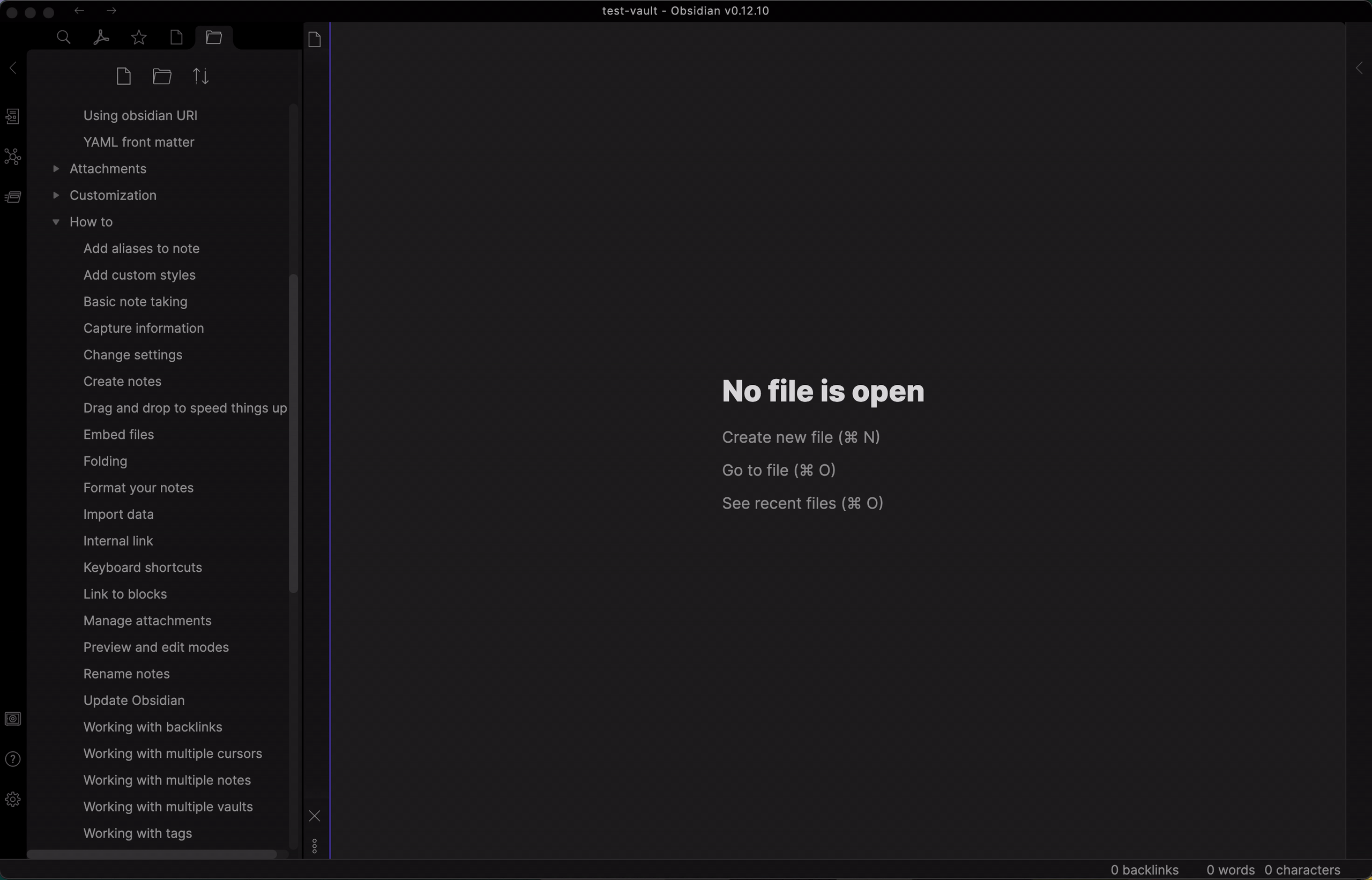
在打开的编辑器之间导航
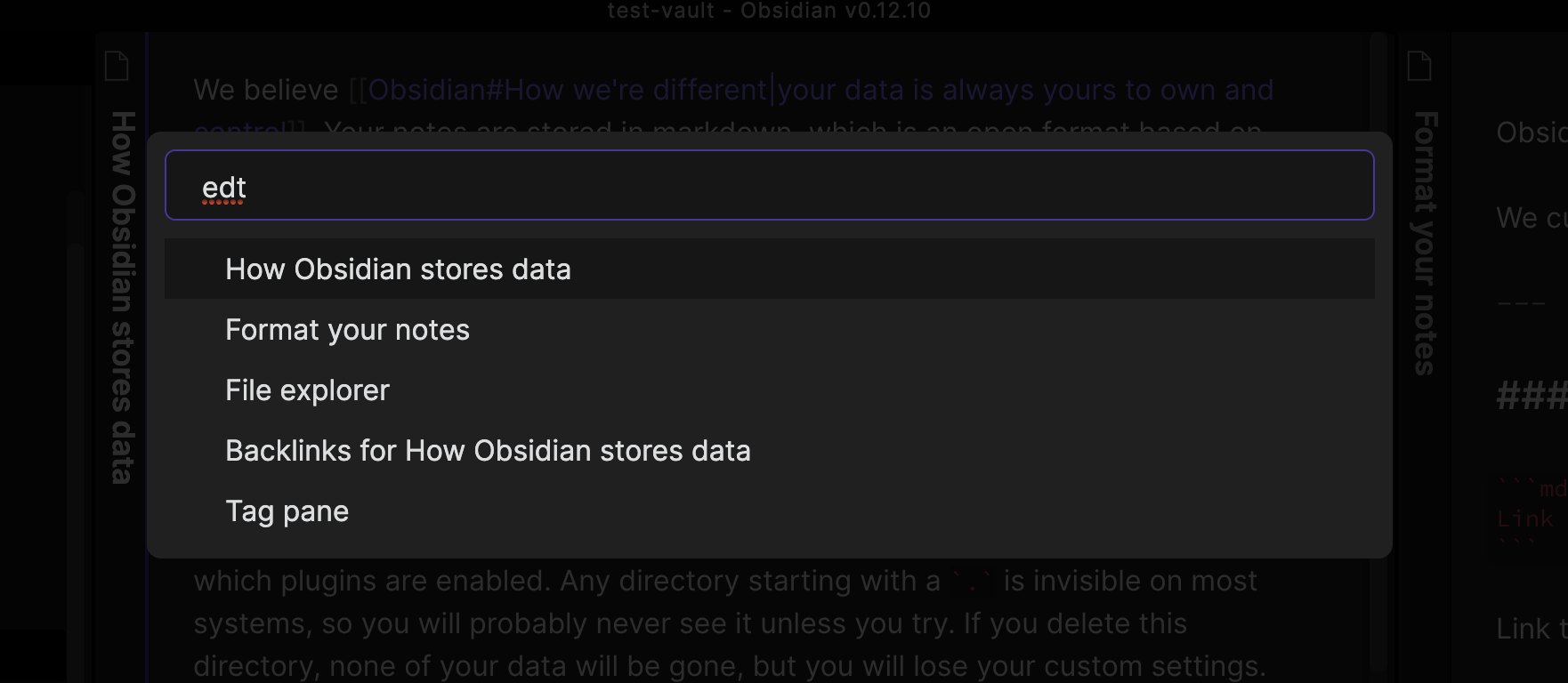
插件安装:
插件安装
打开 obsidian → 设置 ⚙️ → 第三方插件 → 社区插件市场,搜索关键字安装
注意:你需要关闭第三方插件的安全模式,才能安装社区插件,建议关闭。
插件使用:
使用命令面板输入++,就可以看到几种不同的切换方式了,按需要调用。可以安装了试试,比较简单
提示
可以打开标准窗口后,通过命令调用不同的切换模式
模式如下表格所示
| 命令 | 模式 | 说明 |
|---|---|---|
| # | 标题切换模式 | 比系统的搜索好用 |
| @ | 符号切换模式 | 搜索文件内的各种元素 |
| > | 命令模式 | 等同系统命令面板 |
| edt | 输入后加个空格,进入 标签 切换模式 | 可在已经打开的标签间切换 |
| + | 工作空间切换模式 | 切换各个工作空间 |
| ' | 星标模式(obsidian星标弃用,升级为书签) | 等待适配 |
| ~ | 相关项目列表 | 链接等 |
技巧
推荐在系统设置中,将附件文件夹排除,就可以不搜索出来一些其他的文件。
- 设置→文件与链接→忽略文件,添加需要忽略的文件。
- 这样在快速切换的时候,就可以不出现一些不相关的文件。
加群交流
如果在使用和学习中有不明白的地方,或者想看看别人的经验
- 可以查看进阶用法
- 可以加群和大家聊聊,加微信
coffeebean1688蹦跶的咖啡豆,然后进群 - 可以查看咖啡豆豆龙_哔哩哔哩) 视频教程。😜关注、👍点赞、📀投币一键三连
- 关注公众号(文章很多):`蹦跶的咖啡豆
- 示例库(筹备中)
- 网站启用新域名:https://obsidian.vip 给VIP的你,很好记
🌱【点我-扫码加群】
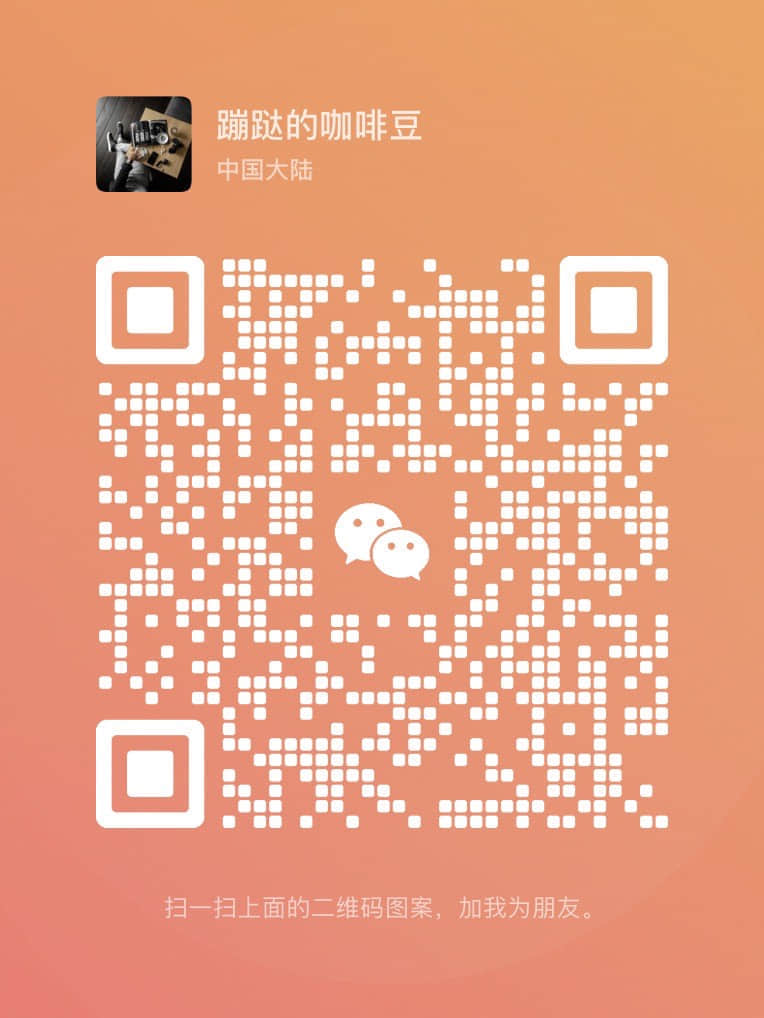
🍻【点我-打赏】